Si tu es prêt à te lancer dans l’aventure du freelancing en ligne sur Upwork, Fiverr ou 5euros et que tu souhaites être performant dès le jour 1, utiliser les bons outils va t’aider.
Dans cet article, découvre 7 outils pour freelance gratuits que tu dois absolument connaître et adopter pour bosser sur internet.
1. Canva, un outil clé pour la conception graphique
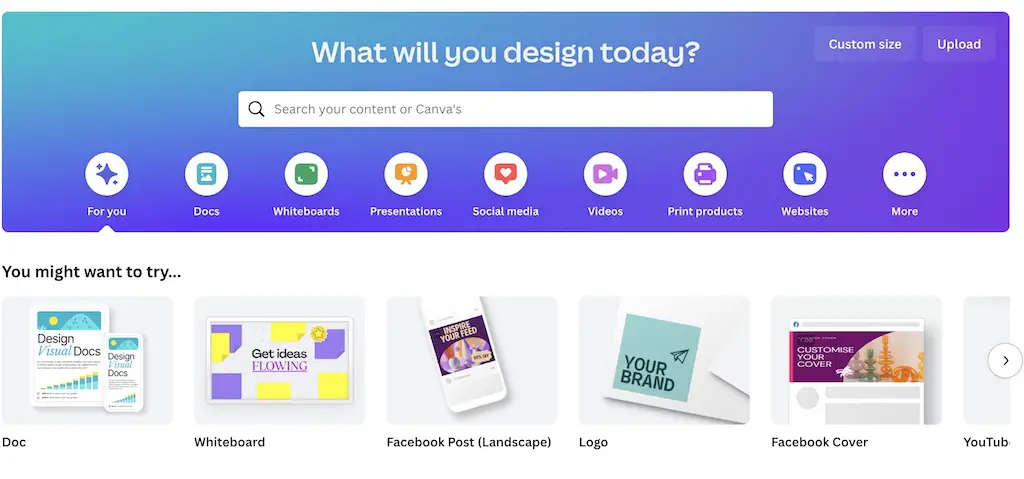
*Note* – Cet article contient des liens d’affiliation. On peut donc percevoir une petite commission lorsque tu effectues un achat par le biais d’un lien placé sur notre site, sans frais supplémentaires pour toi.
Canva est un logiciel de conception graphique qui permet aux utilisateurs de créer du contenu visuel à des fins diverses, telles que des posts sur les médias sociaux, des supports marketing, des présentations, etc.
Il offre un large éventail de modèles, d’images et d’éléments de conception préconçus que les utilisateurs peuvent personnaliser et utiliser pour créer des conceptions d’aspect professionnel sans avoir besoin de compétences avancées en conception graphique.
Pourquoi utiliser Canva quand on est freelance?
Canva est un outil particulièrement utile pour les freelances car il permet de créer rapidement et facilement des designs de haute qualité pour les clients sans avoir à investir beaucoup de temps et de ressources dans l’apprentissage de logiciels de conception complexes.
Il offre également une gamme d’options de prix, y compris un plan gratuit avec un accès à de nombreuses fonctionnalités de base et des plans payants avec des fonctionnalités et des modèles supplémentaires.
Cette flexibilité en fait un outil utile pour les freelances dont le budget est limité ou qui n’ont besoin de l’utiliser que pour des projets spécifiques.
En plus de ses capacités de conception, Canva offre également des outils de collaboration, ce qui permet aux freelances de travailler facilement avec leurs clients et les membres de leur équipe sur des projets de conception.
Dans l’ensemble, Canva est un outil précieux si tu es freelance, car il te permet de créer des designs d’aspect professionnel de manière efficace, ce qui t’aide à te démarquer sur un marché compétitif, surtout si tu utilises Canva Premium.
Comment utiliser Canva?
Pour utiliser Canva, tu dois:
- Te rendre sur le site Web de Canva et créer un compte.
- Une fois inscrit et connecté, accéder au tableau de bord pour voir les différentes fonctionnalités et outils proposés par Canva.
- Pour créer un nouveau design, cliquer sur le bouton « Créer un design » et sélectionner le type de design souhaité. Possibilité de choisir parmi une gamme de modèles et de tailles pour divers usages, tels que des messages sur les médias sociaux, des supports marketing et des présentations.
- Une fois un modèle sélectionné, commencer à le personnaliser pour l’adapter à ses besoins. Ajouter et modifier du texte, télécharger et modifier des images, et utiliser les divers éléments et outils de conception disponibles pour personnaliser la mise en page et l’apparence de la conception.
- Une fois satisfait, enregistrer le design sur son compte ou le télécharger pour l’utiliser ailleurs. Possibilité de le publier directement sur les médias sociaux ou d’autres plateformes si besoin.
Canva est un outil intuitif qui permet aux freelances de créer rapidement et facilement des designs de qualité professionnelle, même s’ils ont des compétences limitées en matière de design.
Pour aller plus loin, découvre dans cet article comment créer un logo sur Canva. En 10 minutes seulement tu sauras comment réaliser des logos professionnels que tu pourras vendre.
2. Copy.ai pour mettre l’intelligence artificielle au service de ton écriture
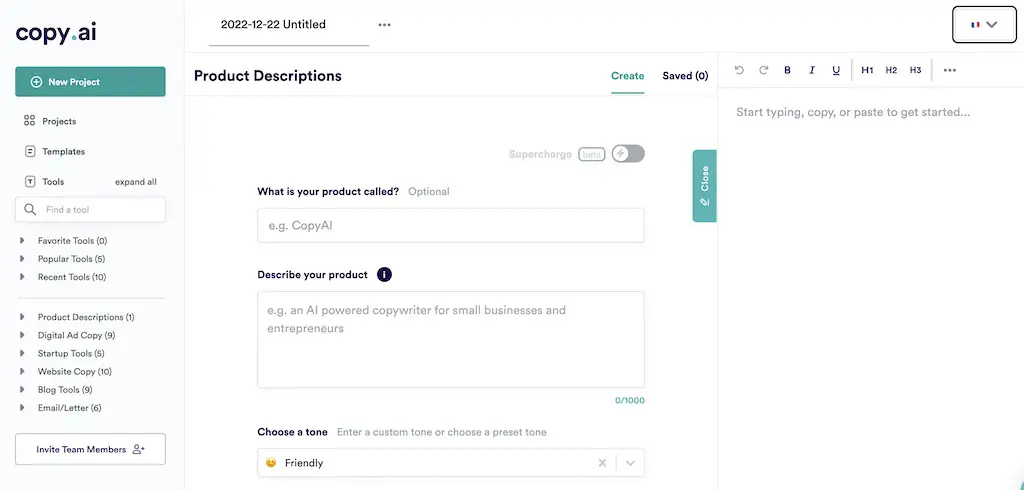
Copy.ai est un outil qui utilise l’intelligence artificielle (IA) pour générer du contenu écrit à des fins diverses, telles que le marketing, les messages sur les médias sociaux et le contenu des sites Web.
Il fonctionne en utilisant des algorithmes d’apprentissage automatique pour analyser de grandes quantités de données et générer du contenu écrit dont le style et le ton sont similaires à ceux des données d’entrée.
Copy.ai propose une série de fonctionnalités et d’outils que les utilisateurs peuvent utiliser pour générer du contenu écrit. A noter que Copy.ai fonctionne en français!
Par exemple, les utilisateurs peuvent saisir un mot clé ou une phrase et l’outil génère une liste d’idées et de suggestions de contenu écrit. Les utilisateurs peuvent ensuite sélectionner et personnaliser ces idées pour créer leur propre contenu écrit.
Copy.ai est principalement commercialisé comme un outil destiné aux professionnels du marketing et de la création de contenu, mais il peut également être utile aux indépendants et aux autres personnes qui ont besoin de générer du contenu écrit rapidement et facilement.
Il peut être particulièrement utile pour ceux qui n’ont pas de fortes compétences rédactionnelles ou qui doivent produire une grande quantité de contenu écrit dans un court laps de temps.
Cependant, il est important de noter que le contenu généré par Copy.ai doit être revu et édité pour en vérifier l’exactitude et la qualité avant d’être utilisé.
Comment utiliser Copy.ai gratuitement?
Pour utiliser Copy.ai gratuitement, voici les étapes à suivre:
- Aller sur le site de Copy.ai et créer un compte.
- Une fois inscrit et connecté, tu seras dirigé vers le tableau de bord où tu pourras accéder aux différentes fonctionnalités et outils proposés par Copy.ai.
- Pour changer la langue, clique en haut à droite sur ‘Language Settings”.
- Pour générer du contenu écrit, tu peux utiliser l’outil « Copy Generator », qui te permet d’entrer un mot clé ou une phrase et de générer une liste d’idées connexes et de suggestions de contenu écrit.
- Sélectionne une idée que tu souhaites utiliser et personnalise-la en fonction de tes besoins. Tu peux modifier le texte, changer le ton et le style, et ajouter tes propres informations pour créer un contenu écrit unique.
- Lorsque tu es satisfait de ton contenu, tu peux l’enregistrer sur ton compte ou le télécharger pour l’utiliser ailleurs.
Il est important de noter que le plan gratuit comporte certaines limitations, telles qu’un maximum de 50 suggestions par mot clé ou expression et un maximum de 5 téléchargements par jour.
De plus, le plan gratuit n’inclut pas l’accès à toutes les fonctionnalités et outils avancés disponibles sur les plans payants.
Cependant, c’est un bon moyen de commencer à utiliser Copy.ai et de voir comment il peut t’aider à générer du contenu écrit plus efficacement.
Pshit offre exclusive: En t’inscrivant par le biais de mon lien Copy.ai, bénéficie de 40 % de réduction pour la première année si tu passes au plan payant dans les 4 jours suivant la création de ton compte gratuit.
Si tu es intéressé(e) par la rédaction, lis aussi: Pourquoi Devenir Rédacteur Web? 11 Raisons Indiscutables Indiscutables
Qu’en est-il de la version pro de Copy.ai?
Copy.ai propose un plan d’abonnement payant qui donne accès à des fonctionnalités et des outils supplémentaires, au-delà de ce qui est disponible sur le plan gratuit.
Voici quelques-uns des avantages du plan payant:
Plus de suggestions et de téléchargements: Le plan payant permet aux utilisateurs de générer plus de suggestions et d’idées par mot-clé ou phrase et de télécharger plus de contenu par jour. Cela peut être utile pour ceux qui ont besoin de générer une grande quantité de contenu écrit sur une base régulière.
Fonctions avancées: Le plan payant donne accès à des fonctions et outils avancés qui peuvent aider les utilisateurs à créer du contenu écrit plus sophistiqué. Par exemple, les utilisateurs peuvent personnaliser le ton et le style du contenu, utiliser des modèles personnalisés et accéder à des outils d’édition plus avancés.
Outils de collaboration: Le plan payant inclue des outils de collaboration qui permettent aux utilisateurs d’inviter d’autres personnes à modifier et réviser leur contenu en temps réel. Cela peut être utile pour ceux qui travaillent en équipe ou qui doivent obtenir l’approbation de clients avant de publier du contenu écrit.
Stockage illimité: Le plan payant offrent un stockage illimité, permettant aux utilisateurs de sauvegarder et d’accéder à tout leur contenu écrit en un seul endroit. Cela peut être particulièrement utile pour ceux qui travaillent sur un grand nombre de projets ou qui ont besoin de garder leur contenu organisé et facilement accessible.
Pour aller plus loin, ne manque pas de lire:
- Copy.ai c’est quoi? Avis sur Cet Outil de Rédaction en Français
- Intelligence Artificielle Pour Écrire: Comment ça Marche?
3. Grammarly, l’application qui te garantit un anglais impeccable, et plus
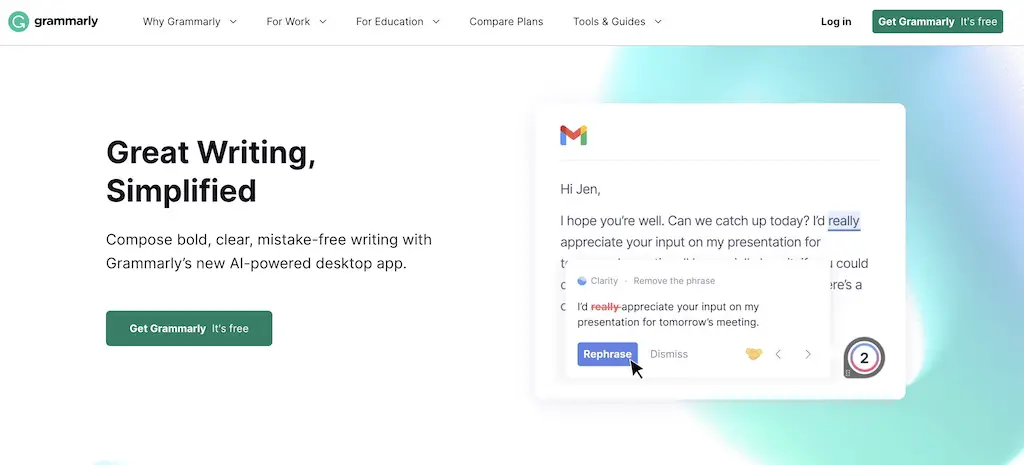
En bossant en tant que freelance sur des plateformes comme Upwork ou Fiverr, il y a de fortes chances que tu sois amené à communiquer par écrit en anglais avec des clients, vu que c’est la langue qui y est principalement employée.
Si tu veux espérer décrocher des jobs, il est important que ton anglais écrit soit impeccable, et l’application Grammarly peut grandement t’aider.
Grammarly est un programme informatique accessible en ligne qui détecte et assure la correction des fautes d’orthographes, de syntaxes ou d’accord de verbes en anglais. L’application dispose aussi d’un “Plagiarism checker”, pour détecter les parties copiées-collées. Cela permet de revoir les sections concernées pour ne pas être accusé de plagiat.
Comment utiliser Grammarly gratuitement?
Pour profiter gratuitement des fonctionnalités utiles de Grammarly, tu peux:
- te rendre sur le site grammarly.com,
- opter pour l’installation d’une extension de l’application sur un des navigateurs (Google Chrome, Microsoft edge, etc.) ou sur Microsoft Word.
4. DeepL translator, pour des traductions justes et intelligentes
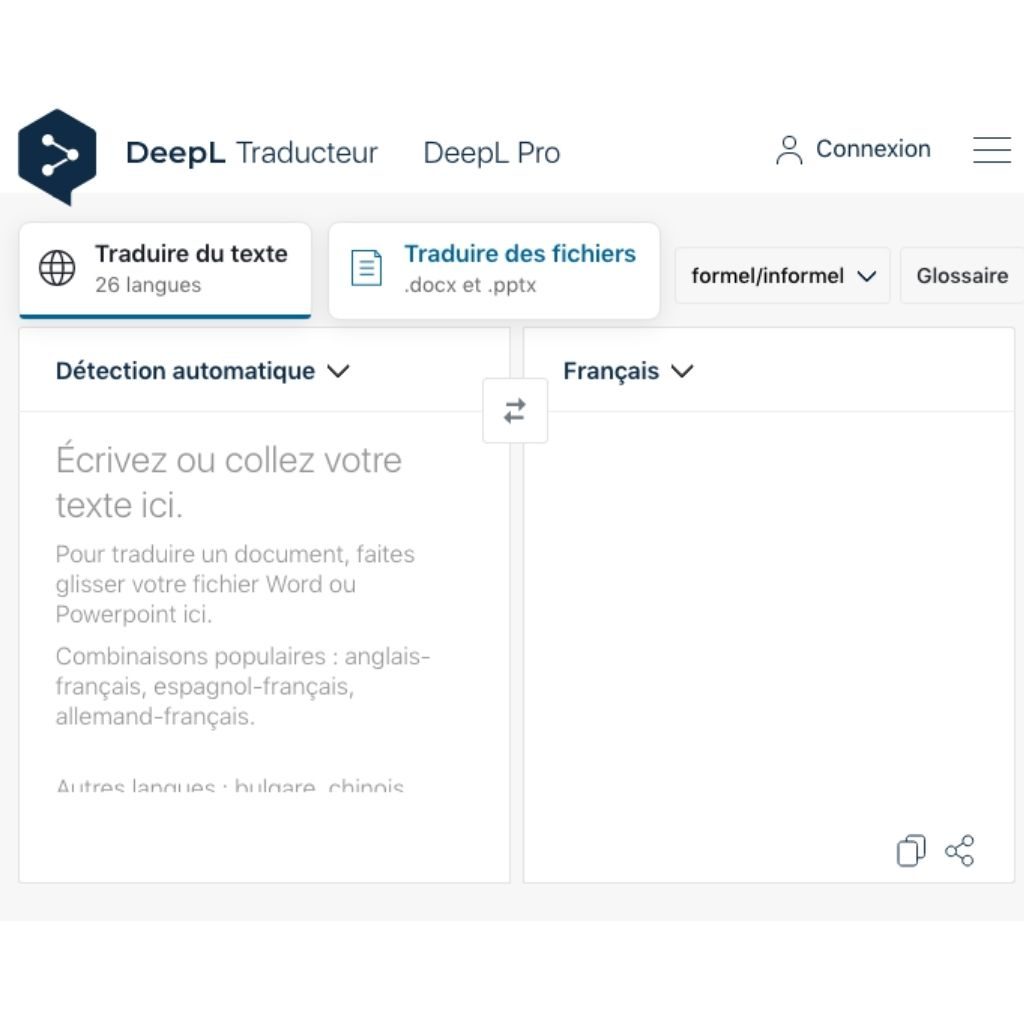
Si tu éprouves le besoin de traduire un message pour mieux comprendre ou te faire comprendre aisément en anglais, l’outil de traduction DeepL Translator peut également t’être d’une grande utilité.
DeepL Translator est un système de traduction automatique qui se base sur l’intelligence artificielle. La particularité de cette application, c’est qu’elle est en mesure de fournir des traductions justes tout en identifiant les nuances de langage les plus subtiles, ce qui n’est pas le cas avec la plupart des autres traducteurs.
Utiliser DeepL comme base pour les jobs relatifs aux traductions
Au-delà des échanges avec les clients sur les plateformes de freelance, DeepL peut aussi te servir si tu as pu décrocher un job ayant trait à la traduction de l’anglais au français et vice-versa.
Par ailleurs, quand tu cliques sur chaque mot, des synonymes apparaissent, ce qui te permet parallèlement de diversifier ton champ lexical et d’éviter d’être redondant.
Attention toutefois: aussi performante soit-elle, l’application ne propose pas toujours des traductions fiables à 100%.
Pour cette raison, il est souhaitable que tu relises le contenu proposé après traduction pour t’assurer qu’il reste cohérent et qu’il retranscrit fidèlement les idées du texte initial.
Cela dit, DeepL Translator reste une application de choix qui t’aidera à faire la plus grosse partie du travail.
Dans cet article, découvre 👉 Comment Gagner de l’Argent sur Internet en Traduisant des Textes
Comment utiliser gratuitement DeepL Translator?
- Tu peux utiliser gratuitement DeepL depuis le site deepl.com.
- Si tu préfères plutôt installer une extension dans ton navigateur Google Chrome, télécharge l’application ici.
5. Loom, le must pour des captures d’écran vidéo
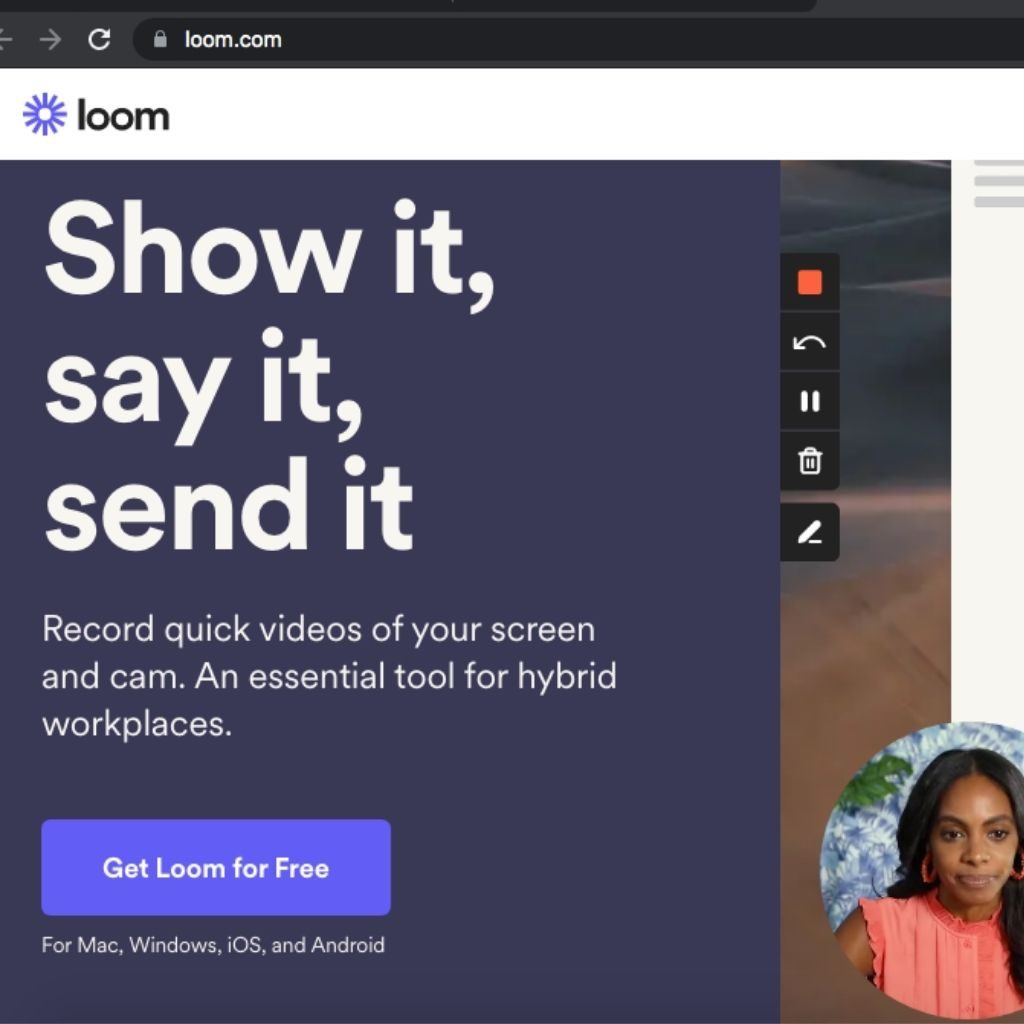
Pour éclaircir rapidement certains points, envoyer une vidéo peut être une solution efficace et rapide.
L’application Loom est un outil de capture d’écran vidéo qui donne la possibilité de préparer des messages filmés, avec un enregistrement d’écran intégré.
Le freelance peut enregistrer sa webcam et son écran de façon simultanée, tout en effectuant des commentaires vocaux qui sont aussi enregistrés en temps réel.
Une fois l’enregistrement terminé, l’application génère un lien partageable de la vidéo hébergée sur Loom, et les clients peuvent faire des retours directement dans un espace commentaire semblable à un chat.
L’application Loom te permet de gagner du temps en proposant à tes clients des présentations audiovisuelles disponibles en différé, et qui peuvent être visualisées indéfiniment.
Comment utiliser gratuitement Loom?
- Il est possible d’accéder à l’outil via une extension Google Chrome dédiée, disponible ici.
- Ou se procurer l’application directement sur le site loom.com.
La version gratuite de Loom te permet d’enregistrer des séquences de 5 minutes tout au plus.
Cette version te limite à 100 enregistrements et captures d’écrans, que tu peux partager à un nombre de personnes illimité, mais réduit à 25 collaborateurs maximum dans une même équipe.
Quelles sont les fonctions supplémentaires de Loom?
Entre autres, en dehors de la capture d’écran vidéo, tu peux opter pour:
- des effets visuels sur les clics souris,
- un outil de dessin,
- ou un enregistrement sur une zone précise,
- ou encore une capture de l’audio interne.
6. Slack, une alternative de messagerie directe efficace
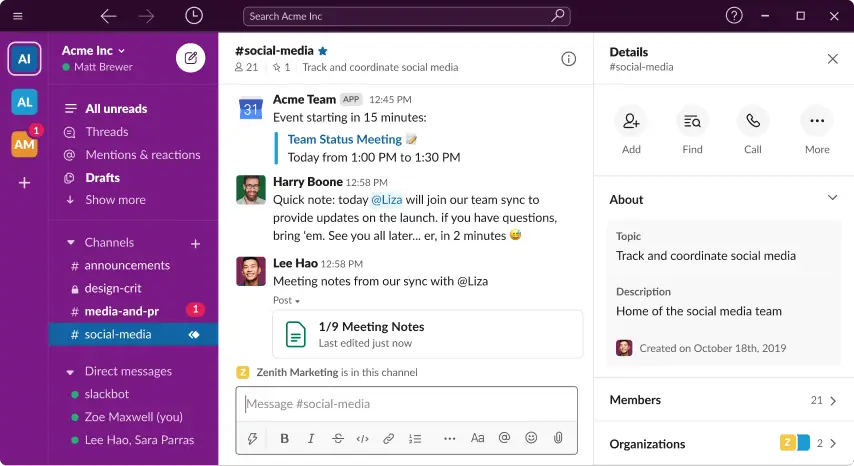
Parfois, sur des plateformes de freelance comme Upwork, il peut arriver que les clients demandent à entrer en contact avec toi via d’autres canaux de communication, comme WhatsApp.
Dans ce cas, pour ne pas mélanger le personnel et le professionnel, il est préférable de proposer aux clients l’utilisation d’un autre canal de communication plus ou moins neutre, à l’instar de Slack.
L’application Slack est une plateforme de communication collaborative qui permet d’interagir avec plusieurs personnes dans un cadre professionnel. En dehors de sa gratuité, son plus grand avantage réside dans sa capacité à conserver des traces de toutes les discussions et à centraliser le suivi de projets.
Slack permet aussi de partager des fichiers au sein des conversations et intègre des services externes comme Dropbox ou Google Drive pour centraliser la gestion d’un ou de plusieurs projets.
Comment utiliser gratuitement Slack?
Tu peux accéder à l’application Slack via ce lien pour un téléchargement direct, ou sur ici si tu préfères télécharger une extension.
7. Drive de Gmail, pour des contenus synchros, sécurisés et aisément accessibles
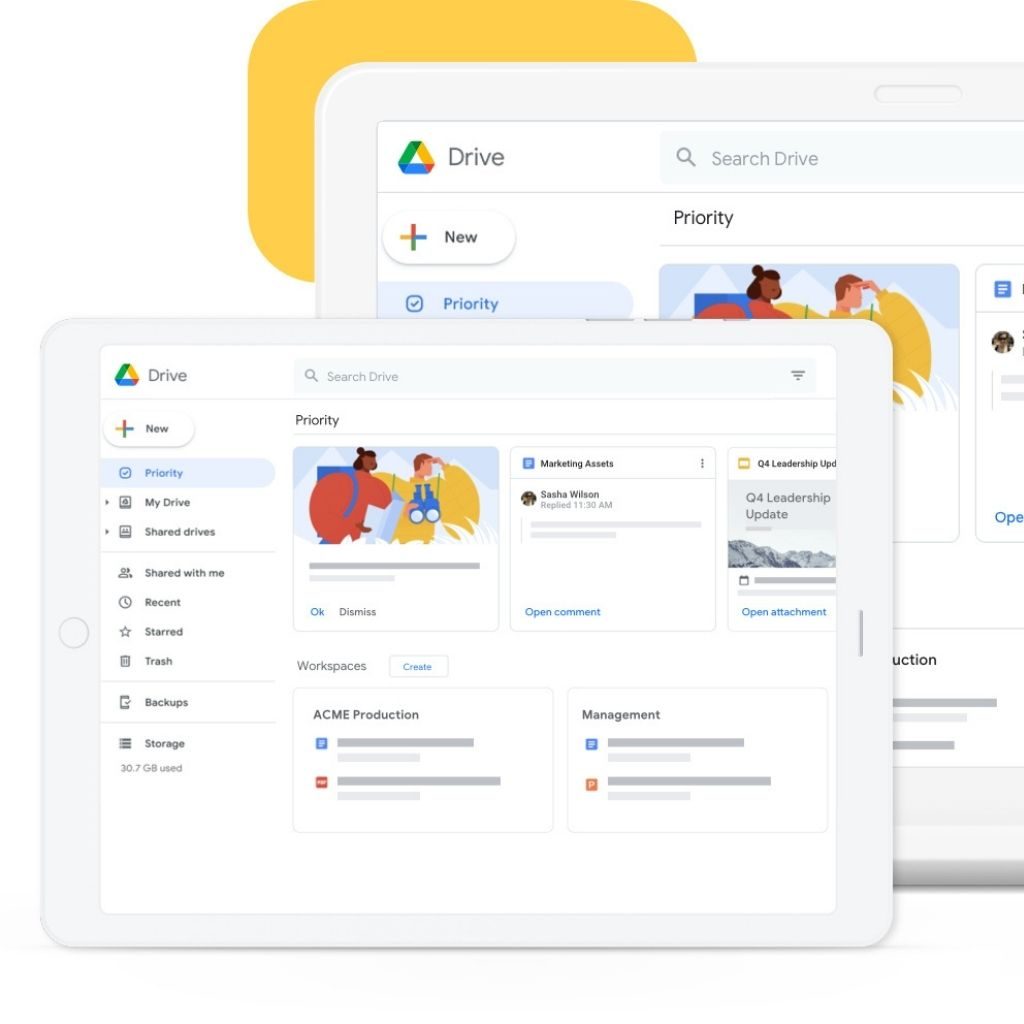
Si tu travailles sur Upwork, il peut être pratique d’utiliser Google Drive, surtout si tu as l’habitude de travailler depuis plusieurs appareils (téléphone, tablette, ordinateur, etc.).
Google Drive est un service de stockage et de partage de fichiers dans le cloud lancé par Google, et qui permet de synchroniser les contenus afin de pouvoir y accéder depuis n’importe quel appareil, n’importe où et à n’importe quel moment.
Le stockage proposé t’évite des pertes de données, puisque celles qui y sont conservées le sont de façon numérique, sur un espace de stockage virtuel.
Ainsi, pour peu que tu disposes d’une connexion internet de qualité, les données stockées sur Google Drive peuvent être récupérées indéfiniment, tant que tu ne les supprimes pas toi-même.
Une grande facilité de partage avec d’autres outils via des liens
Autre point intéressant avec Google Drive, c’est que cette application est compatible avec d’autres outils comme Docs, Sheets ou encore Slides, des applications cloud qui pourront aussi te permettre de collaborer en temps réel et de façon efficace avec tes clients.
Les interactions entre ces différents outils sont possibles grâce à la facilité de partage de liens Google Drive, qui permettent à des collaborateurs de s’échanger différents types de fichiers, mais aussi d’y apporter des modifications au besoin. Pratique, non?
Comment utiliser gratuitement Google Drive?
Pour profiter gratuitement des fonctionnalités de cet outil, il te faudra:
- accéder à Google drive (téléchargement) à partir de ton ordinateur;
- cliquer sur “Accéder à Drive” en haut à droite de la page qui s’affiche;
- renseigner les coordonnées de ton compte Gmail pour le lier à Google Drive;
- confirmer la liaison en suivant les instructions données; les différents fichiers présents sur ton ordinateur s’affichent alors, avec l’espace restant sur ton cloud.
Ça y est, tu peux désormais utiliser Google Drive et inviter tes collaborateurs/clients à en faire de même si ce n’est pas encore le cas!
Pour aller plus loin, ne manque pas de lire: Les Outils de Bureautique de Base et Leurs Usages (Guide Débutant)
Quoi retenir sur les outils pour freelance?
Travailler en tant que freelance en ligne nécessite un sens pointu de l’organisation et des compétences spécifiques, que certaines applications t’aideront à acquérir plus facilement.
Du fait de leurs spécificités et de leur caractère ergonomique, Canva, Copy.ai, Google Drive, Slack, Loom, DeepL translator et Grammarly font partie du gratin des applications gratuites qui pourront augmenter ta productivité sur les plateformes de freelance.
Selon ta spécialité (domaine de compétences) ou tes besoins en termes d’organisation, d’autres applications peuvent t’être utiles par la suite.
Mais à travers cet article, j’espère avoir pu te donner un aperçu des outils gratuits à connaître et à utiliser pour faire tes débuts dans le freelance.
À toi de bien t’en servir!
4 plateformes pour freelance en ligne à connaître
Pour t’aider à te lancer dans le freelancing sur internet, on a créé 3 guides complets sur nos plateformes de freelance favorites.
Clique sur celle de ton choix pour accéder au guide complet, on partage pleins d’astuces qui t’aideront même si tu es déjà inscrit!
A lire aussi: 50+ plateformes freelances à connaître et Aperçu des métiers les plus demandés en freelance.




